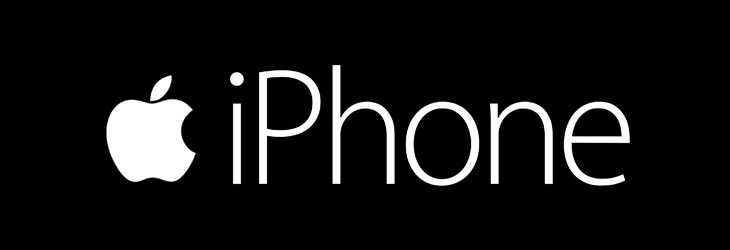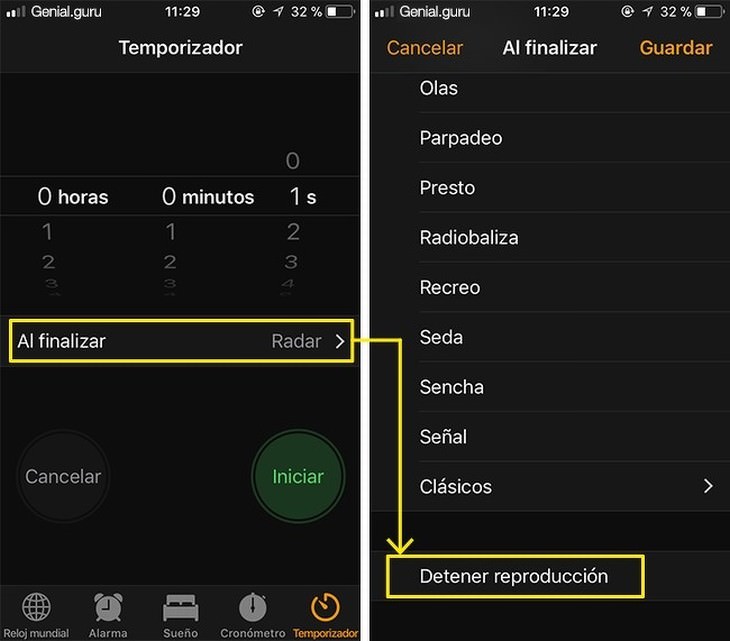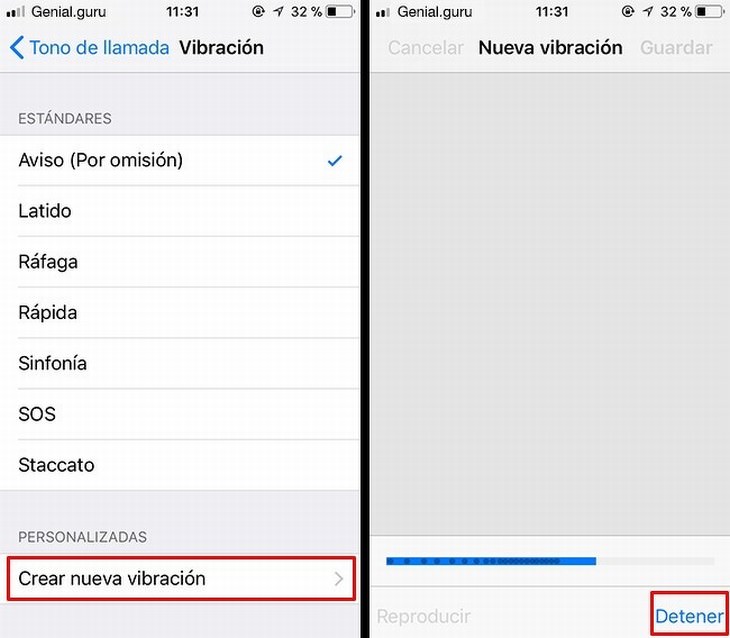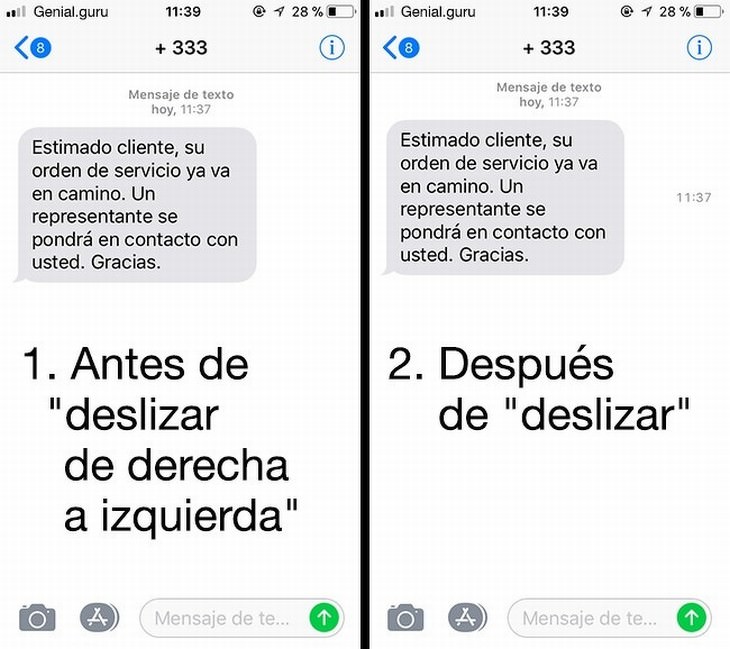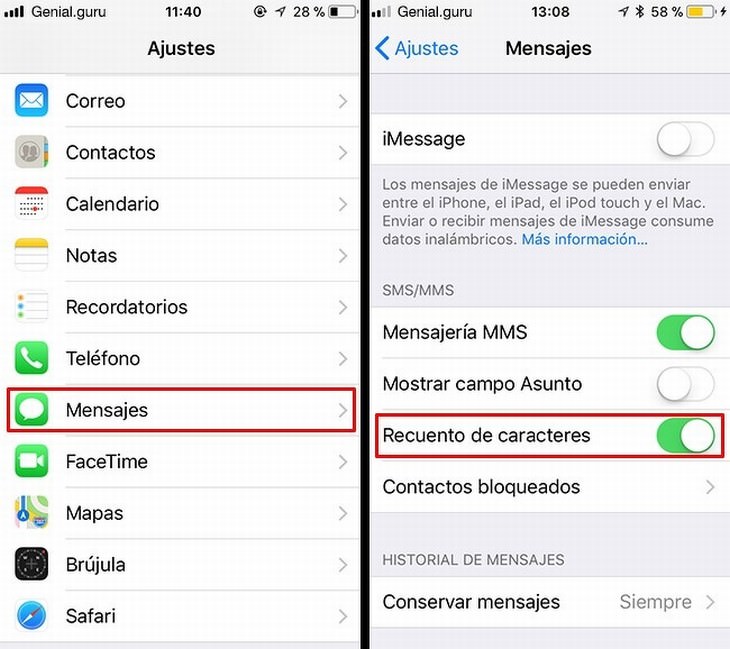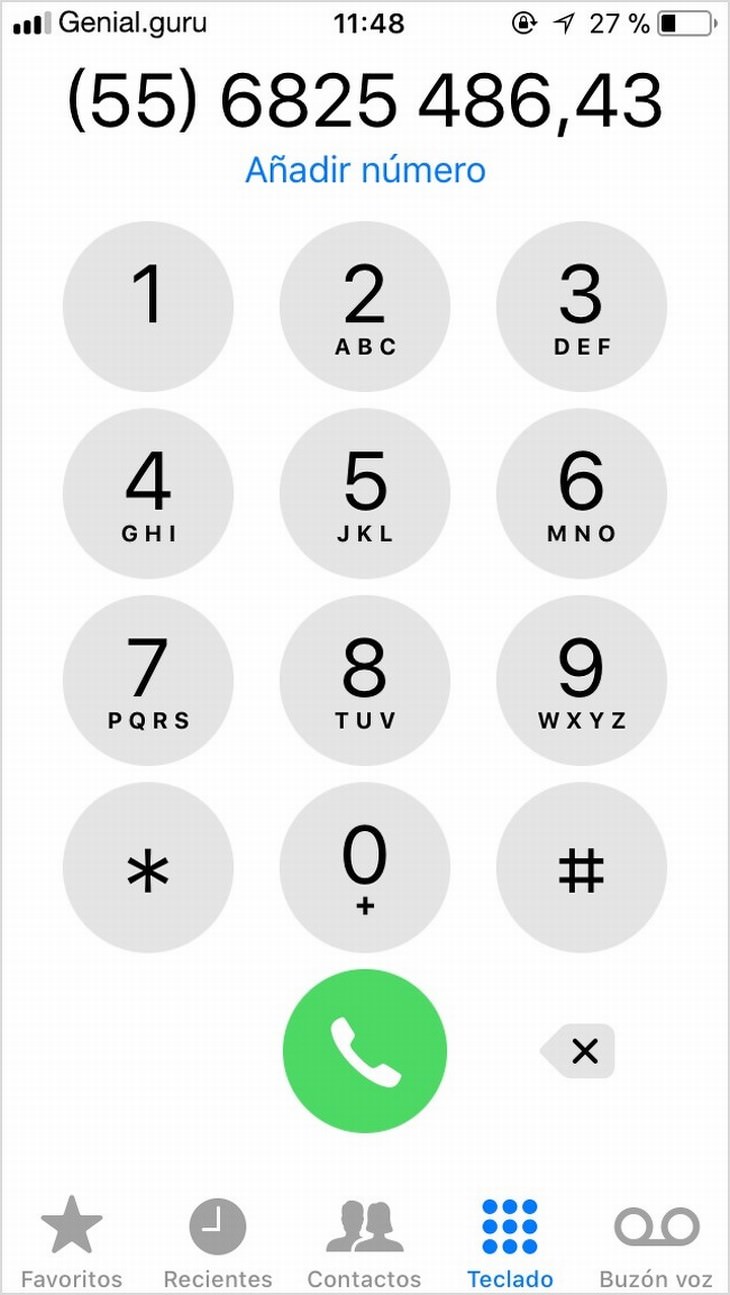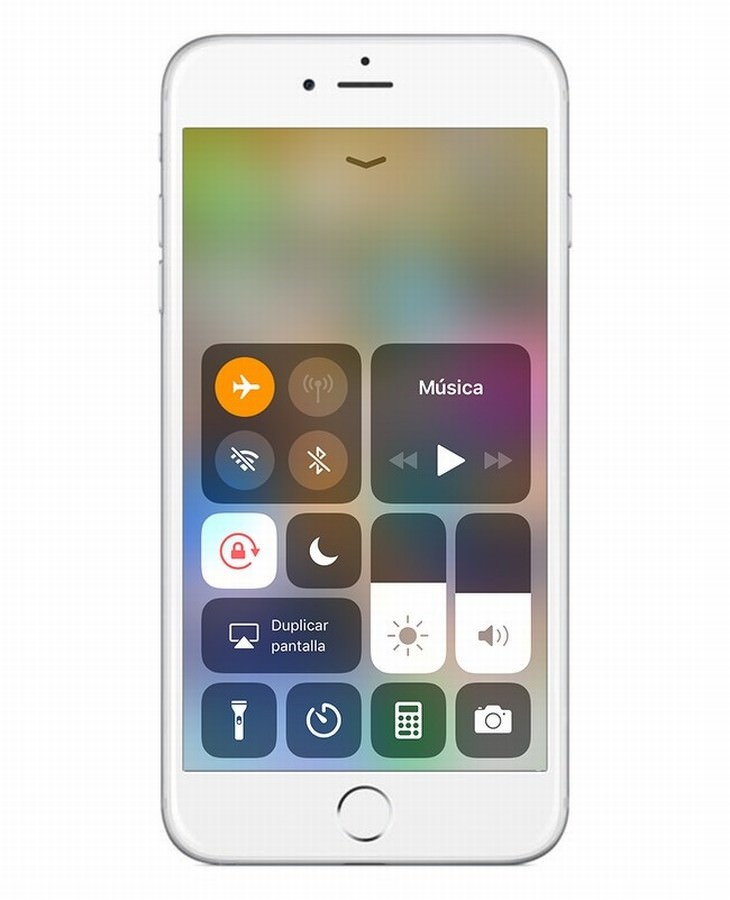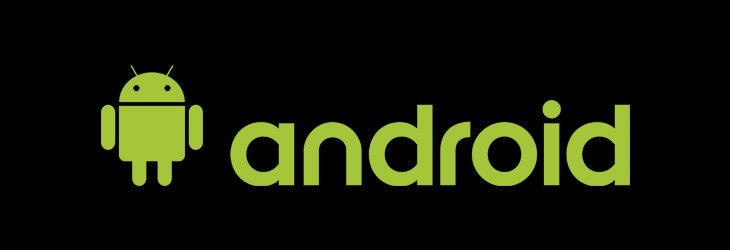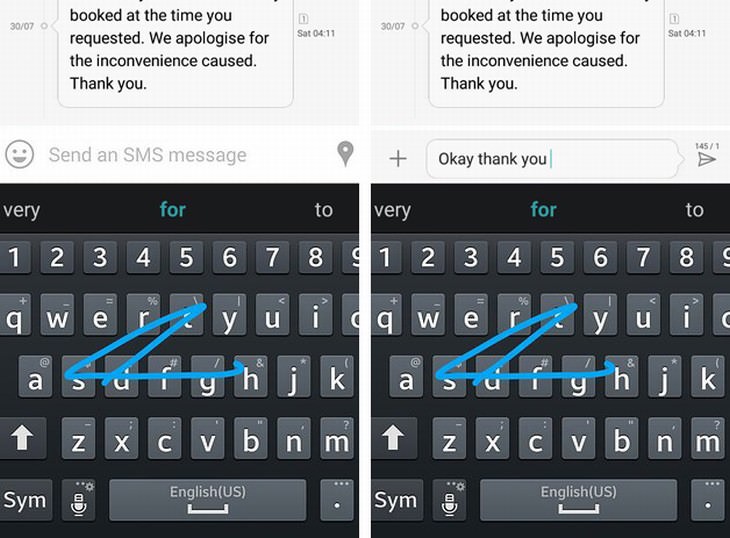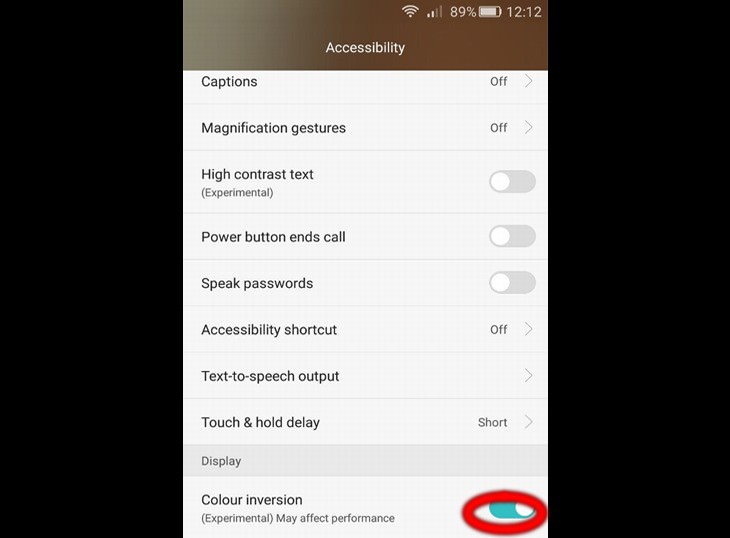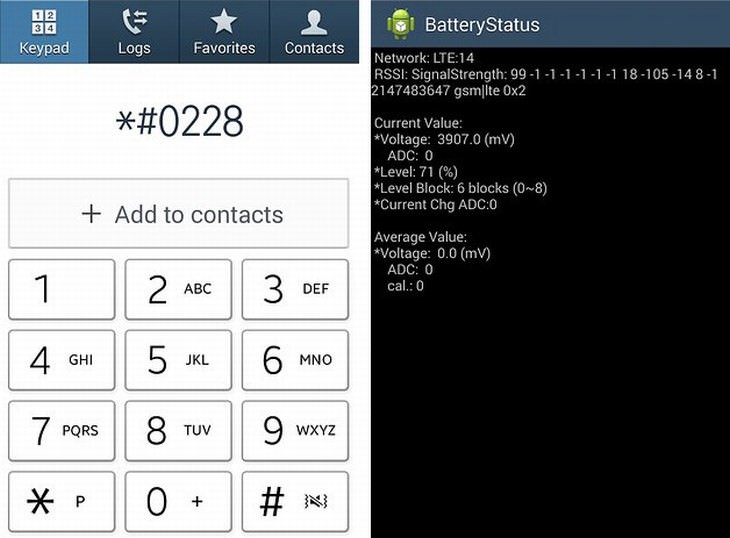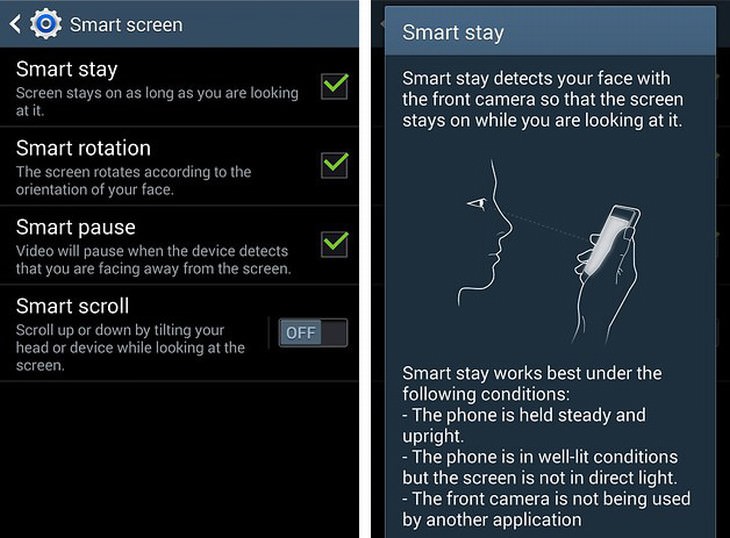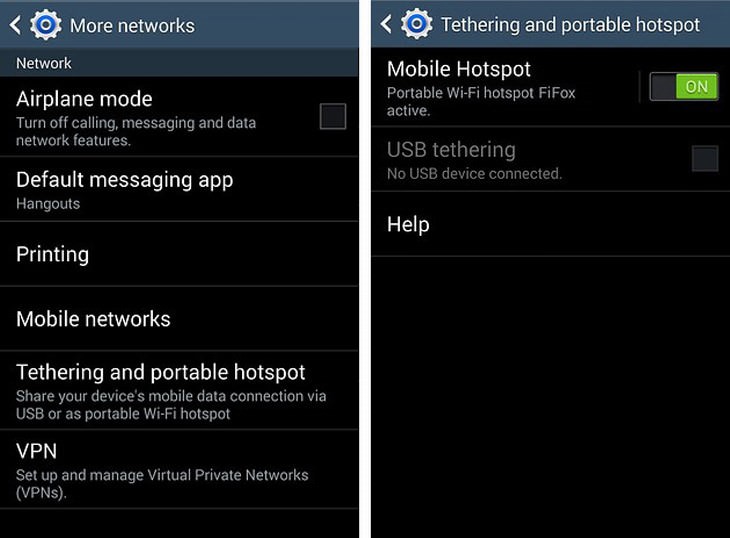1. Configurar el temporizador de reposo
Ahora, antes de dormir podrás disfrutar de tus canciones favoritas sin preocupaciones de quedarte dormido y dejar la música encendida durante toda la noche. Simplemente programa el temporizador que se encuentra en la opción “Reloj”. En la sección “al finalizar”, en vez de un tono elige el punto “detener reproducción” y ahora sí podrás dormir sin preocupaciones. Déjale el resto del trabajo al teléfono. ¡Es un verdadero hallazgo para los amantes de los audiolibros!
2. Crea una vibración personalizada
En lugar del esquema estándar de vibración para mensajes de texto o llamadas, podrás crear fácilmente tu propia plantilla.
Entra en la configuración del teléfono, luego “Sonidos” > “Tono de llamada” > “Vibración”. Elige la sección donde dice “Crear nueva vibración”.
Dale reproducir y toca la pantalla al ritmo que desees que vibre. Después de esto, detenla y guarda tu plantilla. Esta se conservará en la sección “Vibración” (menú de tonos) en la lista “Personalizadas”.
Además, podrás crear una vibración personal para cada persona de tu lista de contactos.
3. Borra la memoria RAM de tu iPhone
Para que tu iPhone funcione más rápido, prueba limpiar la memoria RAM de tu dispositivo. Se puede hacer con la ayuda de unas acciones simples:
Presiona y mantén presionado el botón de encendido de tu dispositivo hasta que aparezca la frase para apagarlo.
Sin deslizar para apagar, presiona y mantén presionado el botón “Home”.
Dentro de unos segundos verás un pequeño parpadeo en la pantalla, y a continuación, de nuevo regresarás a la pantalla principal. A partir de este momento, la memoria RAM de tu iPhone o iPad estará limpia y el dispositivo funcionará más rápido.
4. Ver marcas de tiempo en iMessage
Fácilmente podrás averiguar la hora exacta del envío del mensaje con ayuda de unos simples pasos:
Entra en la aplicación “Mensajes”.
Ahora abre la conversación en la cual se encuentre el mensaje de tu interés.
Desliza con tu dedo de derecha a izquierda.
Cerca de cada mensaje aparecerá la fecha y la hora del envío y entrega.
5. Agrega un conteo de caracteres a tus mensajes
Para no hacer manualmente la cuenta de caracteres utilizados en un mensaje enciende en tu iPhone la función estándar de recuento:
Dirígete a “Configuración”, encuentra la sección “Mensajes”.
En la sección “Mensajes” ve a “Recuento de caracteres” y activa este deslizador.
¡Listo! En cuanto empieces a escribir un mensaje, casi de inmediato notarás el recuento de caracteres
6. Hold * para marcar una extensión
Si quieres llamar a un número con extensión desde tu iPhone, ingresa el número principal y a continuación presiona el asterisco durante unos segundos. Después del número principal en la pantalla aparecerá una coma, ingresa el número de extensión y presiona “Llamar”.
7. Desactivar los anuncios en los juegos
Si a ti como a muchos usuarios de iPhone te molestan los anuncios en los juegos y aplicaciones y no quieres comprar las versiones de pago, los puedes desactivar de forma gratuita con la ayuda de una simple acción. Pon tu teléfono en modo avión y disfruta de tu juego sin anuncios insoportables..
1. Desliza para escribir
¿Deseas saber cómo puedes escribir en tu teléfono Android simplemente deslizando la tecla hacia la tecla? He aquí cómo:
a. Abre la aplicación Mensajes en tu teléfono Android.
b. Para comenzar a deslizar para escribir, toca la primera letra de la palabra que deseas escribir, luego pasa el dedo por la segunda, luego la tercera, y así sucesivamente hasta que hayas escrito la palabra que deseas.
2. Toca los teléfonos para compartir cosas
¿Sabías que puedes intercambiar casi cualquier cosa entre dos teléfonos Android simplemente tocándolos? He aquí cómo:
a. Abre la aplicación de Configuración en tu teléfono Android.
b. Toca Más (si tienes un teléfono Samsung con Android, estará en Configuración> Conexiones).
c. Enciende Android Beam (se llama S Beam en un teléfono Samsung con Android).
d. Repite este procedimiento para el otro teléfono Android con el que estás compartiendo cosas.
e. Comienza a compartir aplicaciones, contactos, música, videos, fotos y mucho más con un simple toque.
3. Tomar una captura de pantalla
¿Deseas saber cómo tomar una captura de pantalla de tu teléfono Android en un instante? He aquí cómo:
a. Señala la aplicación, pantalla o foto de la que deseas capturar una captura de pantalla.
b. Simplemente mantén presionados los botones de Inicio, Encendido y Subir volumen en tu teléfono Android para tomar la captura de pantalla.
Nota: En los teléfonos Samsung con Android, solo los botones Inicio y Encendido deben mantenerse simultáneamente.
4. Invierte los colores de tu teléfono
¿Estás cansado de los menús negros en tu teléfono Android y quieres cambiarlo en un instante? He aquí cómo:
a. Abre la aplicación de Configuración en tu teléfono Android.
b. Toca Accesibilidad (si tienes un teléfono con Samsung Android, toque Mi dispositivo en su lugar).
c. Cambia los colores negativos a la posición de encendido para invertir los colores del menú de su teléfono Android.
Nota: En algunos teléfonos Samsung Android más nuevos, la opción Colores negativos puede aparecer como Inversión del color (ver imagen arriba).
5. Descubre los secretos de la batería
¿Te sientes especialmente friki y te gustaría saber cuáles son los secretos más íntimos de la batería de tu teléfono Android? He aquí cómo:
a. Abre la aplicación de teléfono en tu teléfono Android.
b. Marca * # 0228
6. Mantén el teléfono encendido mientras lo miras
¿Tienes un teléfono Samsung Android y quieres que siga mostrando lo que está viendo sin que entre en modo de suspensión? He aquí cómo:
a. Abre la aplicación de configuración en tu teléfono Samsung Android.
b. Toca la pantalla inteligente.
c. Pon Smart Stay en la posición On.
7. Convierte tu teléfono en un punto de acceso Wi-Fi
¿Necesitas desesperadamente Wi-Fi, pero no puedes encontrar una buena red? Así es como se soluciona el problema:
a. Abre la aplicación de Configuración en tu teléfono Android.
b. Toca Inalámbrico y Redes.
c. Toca Tethering y punto de acceso portátil.
d. Mueve el punto de acceso móvil a la posición de encendido.
e. Selecciona tu teléfono Android como una conexión desde la computadora portátil o computadora en la que necesitas Wi-Fi.